Nakonfigurujte Microsoft Teams rozhovor v Dynamics 365 Sales
Povoľte chat v službe Teams, ktorý používateľom pomôže efektívne spolupracovať na ich záznamoch o predaji bez toho, aby museli opustiť aplikáciu.
Požiadavky na licenciu a rolu
| Typ požiadavky | Musíte mať |
|---|---|
| Licencia |
Ďalšie informácie: |
| Roly zabezpečenia | Správca systému Ďalšie informácie: Preddefinované roly zabezpečenia pre predaj |
Prehľad
Ako správca môžete pre predajcov nakonfigurovať možnosť četovať v Microsoft Teams v rámci aplikácie Centrum predaja a vlastných aplikácií. To pomáha pri efektívnej spolupráci na záznamoch predaja bez toho, aby ste museli opustiť aplikáciu.
Poznámka
Nastavenia tímov sa vzťahujú na všetky aplikácie na interakciu so zákazníkmi. Či už teda túto funkciu povolíte z Centrum predaja alebo z vlastnej aplikácie, bude povolená pre všetky podporované aplikácie na interakciu so zákazníkmi.
Keď je funkcia povolená, pri práci na záznamoch predaja môžu predajcovia začať nový chat alebo pripojiť existujúci chat k záznamu, a tak efektívne spolupracovať bez prepínania kontextu alebo opustenia aplikácie. Pripojenie všetkých priradených rozhovorov k záznamu môže predajcom pomôcť udržiavať všetky rozhovory súvisiace so záznamom na jednom mieste. Môžete tiež nakonfigurovať voliteľnú úvodnú správu, ktorú môžu predajcovia použiť na poskytnutie ďalšieho kontextu pri spolupráci na Teams.
Povoliť alebo zakázať chat v službe Teams
V aplikácii Centrum predaja vyberte Zmeniť oblasť
 v ľavom dolnom rohu a potom vyberte Nastavenia aplikácie.
v ľavom dolnom rohu a potom vyberte Nastavenia aplikácie.V časti Všeobecné nastavenia vyberte Rozhovor a spolupráca.
Zapnite prepínač pre Zapnite Microsoft Teams rozhovory v Dynamics 365.
Vyberte jednu z nasledujúcich možností:
- Zapnúť pre všetky aplikácie Dynamics 365 – Povolí Teams chat pre všetky podporované aplikácie Dynamics 365 vo vašej organizácii vrátane tých, ktoré pridáte v budúcnosti.
- Zapnúť pre vybraté aplikácie Dynamics 365 – Povolí chat Teams pre aplikácie, ktoré si vyberiete. Ak vaša organizácia už používa Teams, výber, ktorý ste urobili predtým, zostáva.
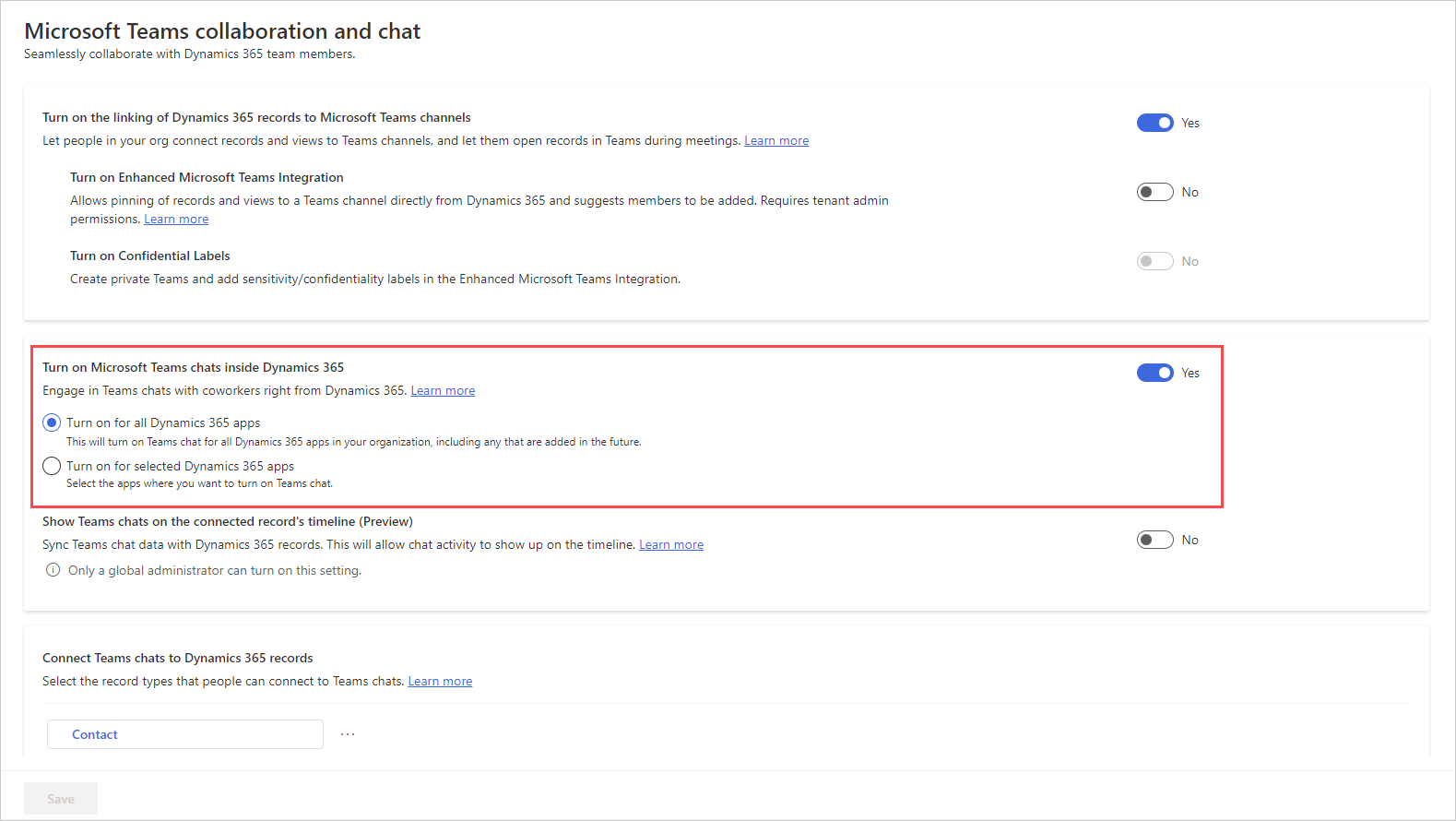
Uložte zmeny.
Teams chat je teraz povolený pre všetky aplikácie Dynamics 365 z aplikácií, ktoré ste vybrali. Môžete otvoriť záznam a overiť, či môžete zobraziť rozhovory a kanály súvisiace so záznamom. Ďalšie informácie: Otvorte chaty a kanály Teams súvisiace so záznamom
Poznámka
Chat v tímoch je predvolene povolený pre pracovný priestor služby pre zákazníkov a aplikácie služby pre zákazníkov Hub.
Pridajte stránku nastavení Teams do mapy lokality vlastnej aplikácie
Prihlásiť sa do Power Apps.
Zvoľte si prostredie a vyberte možnosť Aplikácie.
Vyberte svoju vlastnú aplikáciu a potom stlačte Upraviť.
V Návrhár aplikácií upravte Mapu lokality.
Ak chcete pridať stránku nastavení služby Teams Rozhovor a spolupráca , pridajte komponent podoblasti a potom zo zoznamu Typ vyberte URL.
Skopírujte nasledujúcu hodnotu a vložte ju do poľa URL :
/main.aspx?pagetype=control&controlName=MscrmControls.TeamsCollaborationAdmin.TeamsCollaborationAdminUložte a zverejnite zmeny.
Povoľte čet v službe Teams v Power Platform centre spravovania
Prihláste sa do Power Platform centra spravovania.
Prejdite na kartu Prostredia , vyberte prostredie, v ktorom chcete povoliť chat v Teams.
Na stránke Prostredia vyberte Nastavenia.
Na stránke Nastavenia rozbaľte Integrácia a potom vyberte Nastavenia integrácie tímov.
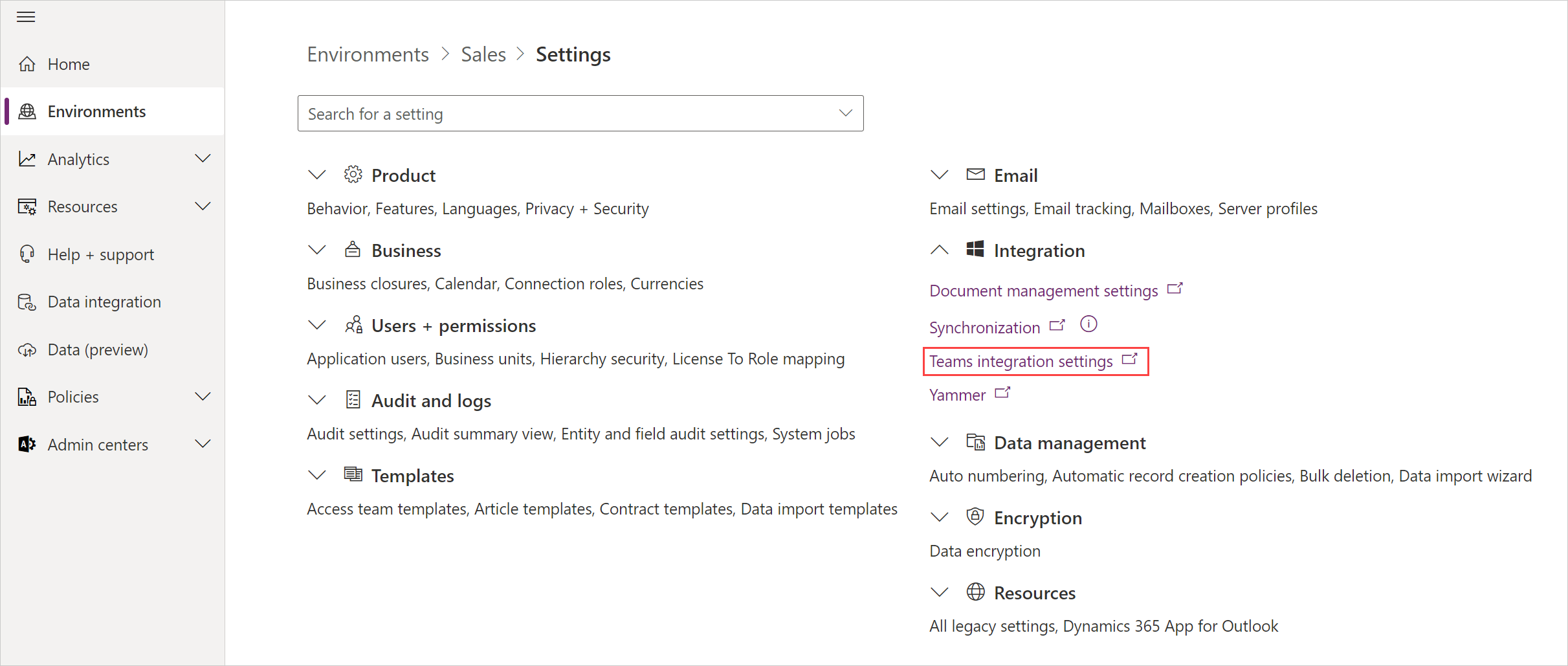
Na stránke Microsoft Teams spolupráca a čet zapnite Zapnite Microsoft Teams rozhovory v rámci Dynamics 365 prepínať.
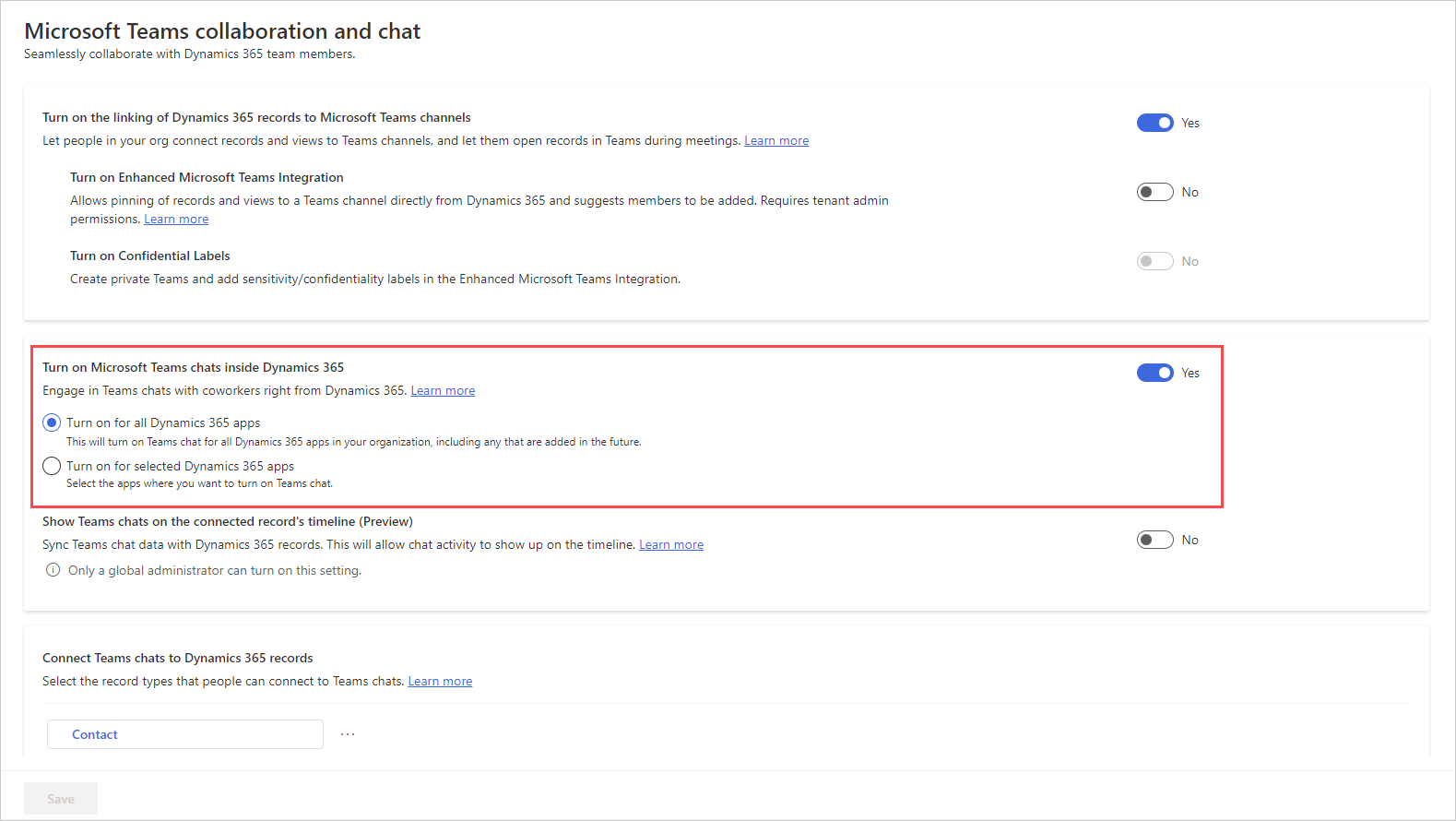
Uložte zmeny.
Nakonfigurujte možnosť pripojenia chatov so záznamami Dynamics 365
Po povolení chatov v Teams môžete chaty prepojiť s rôznymi typmi záznamov. Štandardné typy záznamov vrátane prípadu, obchodného vzťahu, kontaktov, znalostného článku a e-mailu, sú k dispozícii hneď po vybalení, alebo môžete pridať požadované typy záznamu.
V aplikácii Centrum predaja vyberte Zmeniť oblasť
 v ľavom dolnom rohu a potom vyberte Nastavenia aplikácie.
v ľavom dolnom rohu a potom vyberte Nastavenia aplikácie.V časti Všeobecné nastavenia vyberte Rozhovor a spolupráca.
V časti Pripojenie konverzácií k záznamom Dynamics 365 vyberte typ záznamu, ktorý chcete nakonfigurovať.
Ak chcete pridať typ záznamu, pozrite si Pridanie typov záznamovVyberte položku Uložiť.
Pridať typy záznamov
Ak chcete pridať typ záznamu na pripojenie četov v záznamoch Dynamics 365:
V aplikácii Centrum predaja vyberte Zmeniť oblasť
 v ľavom dolnom rohu a potom vyberte Nastavenia aplikácie.
v ľavom dolnom rohu a potom vyberte Nastavenia aplikácie.V časti Všeobecné nastavenia vyberte Rozhovor a spolupráca.
V časti Pripojenie konverzácií k záznamom Dynamics 365 vyberte Pridať typy záznamov.
Na table Povoliť pripojenie chatov k tomuto typu záznamu v časti Výber typu záznamu zadajte názov typu záznamu, ktorý chcete použiť.
Zapnite prepínače nastavení podľa vašich požiadaviek, ako napríklad Pripojiť sa k chatu a Automaticky pomenovať chaty.
Vyberte položku Uložiť.
Nastavte predvolený názov pre pripojené chaty
Ako správca môžete nastaviť názov rozhovoru, ktorý sa bude štandardne používať ako názov záznamu. Používatelia môžu neskôr názov zmeniť, ak chcú.
V aplikácii Centrum predaja vyberte Zmeniť oblasť
 v ľavom dolnom rohu a potom vyberte Nastavenia aplikácie.
v ľavom dolnom rohu a potom vyberte Nastavenia aplikácie.V časti Všeobecné nastavenia vyberte Rozhovor a spolupráca.
V časti Pripojiť čety k záznamom Dynamics 365 vyberte typ záznamu (napríklad Lead).
Na paneli nastavení zapnite prepínač Automaticky pomenovávať chaty .
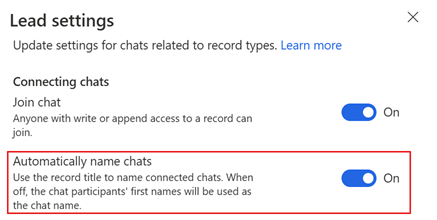
Zabezpečenie a ochrana údajov
Nasledujúce úvahy týkajúce sa zabezpečenia údajov a ochrany osobných údajov platia pre funkciu chatu v službe Teams v Dynamics 365:
Dynamics 365 neukladá žiadne údaje aplikácie Teams, okrem mapovanie medzi ID záznamu a ID pripojeného rozhovoru. V Dynamics 365 sa neduplikujú žiadne údaje z Teams, pokiaľ ich používateľ manuálne nepridá do poznámok k záznamu alebo úloh.
Komunikácia medzi aplikáciami je zabezpečená prostredníctvom TLS.
Integrácia rešpektuje zásady, ktoré sa vzťahujú na Teams aj Dynamics 365. Napríklad k dôverným súborom zdieľaným v pripojenom chate majú prístup iba oprávnení používatelia. Podobne k záznamu zdieľanému v chate Teams v Dynamics 365 je možné pristupovať iba vtedy, ak má používateľ povolenia na jeho zobrazenie.